Na papieri sú šmuhy/vytlačený povrch je poškriabaný
Identifikátor najčastejšej otázky: 8201012900
Dátum vydania: 11 novembra 2010
Detaily:
- Papier je znečistený
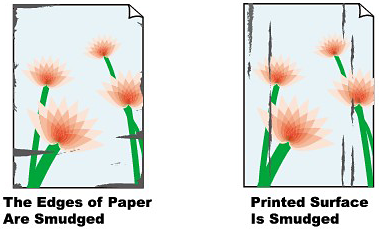
- Vytlačený povrch je poškriabaný
Užitočné informácie:
Kontrola 1: Skontrolovali ste nastavenia papiera a kvality tlače?
Kontrola 2: Je použitý správny typ papiera? Skontrolujte nasledovné
Kontrola 3: Vložte papier po upravení jeho zvlnenia
Kontrola 4: Ak tlačíte na hrubý papier, zvoľte nastavenie Zabránenie obrusovania papiera
Kontrola 5: Ak je intenzita nastavená na vysokú úroveň, znížte nastavenie intenzity v ovládači tlačiarne a skúste tlač zopakovať
Kontrola 6: Uskutočňuje sa tlač mimo odporúčanej oblasti tlače?
Kontrola 7: Je ploché predlohové sklo alebo sklo ADF znečistené?
Kontrola 8: Je valček podávania papiera znečistený?
Kontrola 9: Je znečistený vnútrajšok zariadenia?
Kontrola 10: Nastavte dlhšiu dobu čakania na vyschnutie atramentu
Kontrola 11: Je papier poškriabaný iným vloženým papierom?
Riešenie:
Kontrola 1: Skontrolovali ste nastavenia papiera a kvality tlače?
Kontrola 2: Je použitý správny typ papiera? Skontrolujte nasledovné
- Zrakom skontrolujte, či je papier, na ktorý tlačíte, vhodný pre účel tlače
-> [ Media Types You Can Use/Typ médií, ktoré môžete použiť ]
- Pri vykonávaní [Borderless Printing/Tlače bez okrajov] skontrolujte, či je použitý papier vhodný na [Borderless Printing/Tlač bez okrajov]. Ak použitý papier nie je vhodný na tlač bez okrajov, môže byť kvalita tlače na horných a spodných okrajoch papiera nižšia.
-> [ Printing Area/Oblasť tlače ]
Kontrola 3: Vložte papier po upravení jeho zvlnenia
- Pre obyčajný papier
Obráťte papier a vložte ho opäť tak, aby ste tlačili na druhú stranu.
Ak papier necháte dlhší čas vložený v zadnom zásobníku, môže sa zvlniť. V tomto prípade vložte papier opačnou stranou nahor. Môže to vyriešiť problém.
Odporúča sa, aby ste nepoužitý papier vložili naspäť do balenia a skladovali ho na rovnom povrchu.
- Pre iný papier
Ak je zvinutie na jednotlivých rohoch vyššie ako 0,1 palca/3 mm (A), papier môže byť znečistený alebo sa možno nepodal správne. V takom prípade postupujte podľa postupu na vyrovnanie zvlnenia papiera uvedeného nižšie.
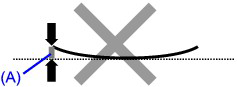
1. Zviňte papier v opačnom smere zvlnenia papiera, ako je zobrazené nižšie.
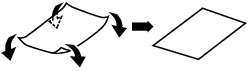
2. Skontrolujte, či je papier rovný.
Odporúča sa, aby sa takýto vyrovnaný papier tlačil iba po jednom hárku.
REFERENCIE
V závislosti od typu média sa na papieri môžu objaviť šmuhy alebo sa nemusí správne podávať aj vtedy, keď nie je zvlnený. V takom prípade postupujte podľa postupu uvedeného nižšie na zvinutie papiera pred tlačou smerom dovonka vo výške do 0,1 palca/3 mm. Môže to zlepšiť výsledky tlače.
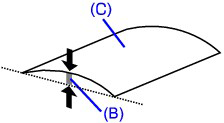
(B) Tlačená strana
Odporúčame, aby ste papier určený na tlač zvlnený smerom von vkladali po jednom.
Kontrola 4: Ak tlačíte na hrubý papier, zvoľte nastavenie Zabránenie obrusovania papiera
Výberom nastavenia [Prevent paper abrasion/Zabrániť odretiu papiera] sa rozšíri vzdialenosť medzi tlačovou hlavou a vloženým papierom. Ak spozorujete odretie papiera aj pri správnom nastavení typu média zodpovedajúceho vloženému papieru, pomocou ovládacieho panela alebo počítača nastavte zariadenie tak, aby bránilo odretiu papiera.
Pri výbere nastavenia [Prevent paper abrasion/Zabrániť odretiu papiera] sa rýchlosť môže znížiť.
* Po ukončení tlače nastavenie [Prevent paper abrasion/Zabrániť odretiu papiera] vypnite. V opačnom prípade zostane toto nastavenie zapnuté pre všetky následné tlačové úlohy.
- Nastavenie pomocou ovládacieho panela
Nastavte položku [Prevent abrasion/Predísť obrusovaniu] v časti [Print settings/Nastavenia tlače] pod položkou [Device settings/Nastavenia zariadenia] na možnosť [ON/ZAP.].
- Nastavenie pomocou počítača

Otvorte okno nastavenia ovládača tlačiarne, v položke [Custom Settings/Vlastné nastavenia] na karte [Maintenance/Údržba] začiarknite políčko [Prevent paper abrasion/Zabrániť odretiu papiera] a potom kliknite na tlačidlo [OK].

V pomôcke [Canon IJ Printer Utility] vyberte v kontextovej ponuke možnosť [Custom Settings/Vlastné nastavenia], začiarknite políčko [Prevent paper abrasion/Zabrániť odretiu papiera] a potom kliknite na tlačidlo [Apply/Použiť].
Kontrola 5: Ak je intenzita nastavená na vysokú úroveň, znížte nastavenie intenzity v ovládači tlačiarne a skúste tlač zopakovať
V prípade, keď na tlač obrázkov s vysokou intenzitou používate obyčajný papier, môže papier absorbovať príliš veľa atramentu, čím sa zvlní a odrie sa.
- Pri tlači z počítača
Znížte hodnotu nastavenia [Intensity/Intenzita] v ovládači tlačiarne a skúste tlačiť znova.

1. Otvorte okno [Printer driver setup/Nastavenie ovládača tlačiarne].
2. Na karte [Main/Hlavné] nastavte v položke [Color/Intensity/Farba/Intenzita] možnosť [Manual/Manuálne] a potom kliknite na možnosť [Set/Nastaviť].
3. Na upravenie intenzity posúvajte posuvnú lištu [Intensity/Intenzita] na karte [Color Adjustment/Prispôsobenie farby].

1. Otvorte dialógové okno [Print/Tlač].
2. V kontextovej ponuke vyberte položku [Color Options/Možnosti nastavenia farieb].
3. Pomocou posúvača [Intensity/Intenzita] nastavte intenzitu.
- Pri kopírovaní
Vytváranie kópií
Táto časť popisuje kopírovanie dokumentu formátu A4 na obyčajný papier.Pozrite si poznámky a postup uvedený na referenčnej strane.
- Potrebujete si pripraviť:

Originály, ktoré chcete kopírovať.

Papier na tlač. -> [ Typy médií, ktoré môžete použiť ]
1. Pripravte na tlač.
(1) Uistite sa, že je zapnuté napájanie.
(2) Stlačte tlačidlo [COPY/KOPÍROVAŤ].
Zobrazí sa pohotovostná obrazovka kopírovania.
(3) Vložte papier.
-> [ Vkladanie obyčajného papiera/fotografického papiera ]
V tejto časti skontrolujete, či je v zadnom zásobníku vložený obyčajný papier veľkosti A4.
(4) Jemne otvorte výstupný zásobník papiera.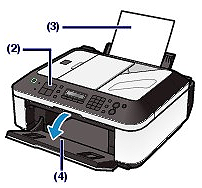
(5) Položte originál na ploché predlohové sklo alebo do automatického podávača dokumentov.
Originál položte na predlohové sklo, zarovnajte ho so značkou zarovnania a dajte ho  STRANOU URČENOU NA KOPÍROVANIE SMEROM NADOL, ako je to znázornené nižšie.
STRANOU URČENOU NA KOPÍROVANIE SMEROM NADOL, ako je to znázornené nižšie.
Potom opatrne zatvorte kryt dokumentu.
REFERENCIE
- Podrobnosti o typoch a stavoch originálu, ktorý môžete kopírovať a o tom, ako vkladať originál do ADF si pozrite v časti [ Vkladanie originálov do ADF ].
- Znaky a čiary písané perom svetlej farby alebo zvýrazňovačkou sa nemusia skopírovať správne.
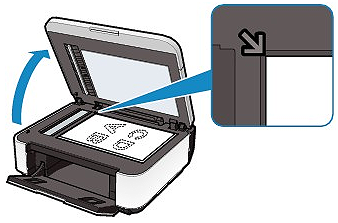
2. Spustite kopírovanie.
(1) Pomocou tlačidla  (-) alebo (+) , prípadne pomocou numerických tlačidiel zadajte počet kópií (D).
(-) alebo (+) , prípadne pomocou numerických tlačidiel zadajte počet kópií (D).
(2) Potvrďte veľkosť strany, typ média a ostatné nastavenia.
Tu môžete potvrdiť hodnoty 100 % pre položku [Enlarge/Reduce/Zväčšiť/Zmenšiť] (A), A4 pre položku [Page size/Veľkosť strany] (B), [Plain Paper/Obyčajný papier] pre položku [Media type/Typ média] (E) a [Std (Standard)/Štandardný] pre položku [Image quality/Kvalita obrazu] (C).
REFERENCIE
- Veľkosť strany, typ média alebo iné nastavenia zmeňte alebo potvrďte stláčaním tlačidla [Settings/Nastavenia], pokým sa nezobrazí želaná položka nastavenia.
Pozrite si časť [ Zmena nastavení ].
- Ak chcete vytvoriť kópie v rôznych rozloženiach, stlačením tlačidla [Menu/Ponuka] zobrazte ponuku [Special copy/Špeciálna kópia] a funkcie vyberte pomocou tlačidla
 (-) alebo
(-) alebo  (+).
(+).
Pozrite si časť [ Položky v ponuke kopírovania ].
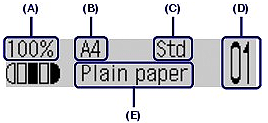
(3) Ak chcete kopírovať farebne, stlačte tlačidlo [Color/Farebne]. Ak chcete kopírovať čiernobielo, stlačte tlačidlo [Black/Čiernobielo].
Zariadenie spustí kopírovanie.
Po dokončení kopírovania odstráňte originál z predlohového skla alebo štrbiny na výstup dokumentov.
DÔLEŽITÉ
Neotvárajte kryt dokumentov ani neposúvajte položený originál, kým sa kopírovanie nedokončí.
REFERENCIE
- Kopírovanie môžete zrušiť stlačením tlačidla [Stop/Zastaviť].
- Zariadenie môže prijímať faxy aj na pohotovostnej obrazovke kopírovania.
Položky nastavenia
Nastavenia kopírovania, napríklad veľkosť strany, typ média alebo intenzitu, môžete zmeniť.V režime kopírovania opakovaným stláčaním tlačidla [Settings/Nastavenia] prepínajte medzi položkami nastavení. Pomocou tlačidla
 vyberte nastavenie a potom stlačte tlačidlo [OK].
vyberte nastavenie a potom stlačte tlačidlo [OK].
Po dokončení zmien nastavení kopírovania sa na displeji LCD opäť zobrazí obrazovka pohotovostného režimu kopírovania.
REFERENCIE
- Symbol * (hviezdička) na displeji LCD označuje aktuálne nastavenie.
- Niektoré nastavenia nemožno špecifikovať v kombinácii s nastavením inej položky nastavenia alebo ponuky kopírovania.
- Nastavenia veľkosti strany, typu média a pod. sa zachovajú aj po vypnutí zariadenia.
- Zväčšenie/Zmenšenie
Môžete voliteľne meniť zväčšenie alebo zvoliť kopírovanie s prednastaveným pomerom alebo kopírovanie s prispôsobením na veľkosť strany.
Nižšie uvedená obrazovka sa zobrazí po stlačení tlačidla [Settings/Nastavenia] na pohotovostnej obrazovke kopírovania. Pomocou tlačidla

 vyberte metódu zmenšenia/zväčšenia a potom stlačte tlačidlo [OK].
vyberte metódu zmenšenia/zväčšenia a potom stlačte tlačidlo [OK]. Napr.:
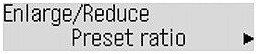
REFERENCIE
V závislosti od ponuky kopírovania nie sú niektoré metódy zmenšenia/zväčšenia k dispozícii.
- [Preset ratio/Predvolený pomer]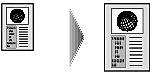
Kópie môžete zmenšovať alebo zväčšovať pomocou niektorého z predvolených pomerov.
Pomocou tlačidiel  a
a  vyberte predvolený pomer vzhľadom na formát originálu a tlačový papier. Potom stlačte tlačidlo [OK].
vyberte predvolený pomer vzhľadom na formát originálu a tlačový papier. Potom stlačte tlačidlo [OK].
- [Magnification/Zväčšenie]
Pomer zmenšenia alebo zväčšenia pri kopírovaní môžete nastaviť v percentách.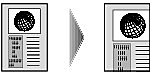
Pomocou tlačidiel  (-)
(-)  (+) alebo numerických tlačidiel špecifikujte pomer zmenšenia alebo zväčšenia (25 - 400 %). Potom stlačte tlačidlo OK.
(+) alebo numerických tlačidiel špecifikujte pomer zmenšenia alebo zväčšenia (25 - 400 %). Potom stlačte tlačidlo OK.
REFERENCIE
Ak chcete rýchlo prechádzať cez dostupné pomery, stlačte tlačidlo (-)/ (+) a podržte ho.
- [Fit to Page/Prispôsobiť na veľkosť strany]
Zariadenie automaticky zmenšuje alebo zväčšuje obraz tak, aby sa zmestil na stranu.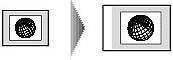
REFERENCIE
- Pri výbere možnosti [Fit to page/Prispôsobiť na veľkosť strany] nemusí byť veľkosť dokumentu v závislosti od vlastností originálu zistená správne. V takom prípade vyberte možnosť <Preset ratio> alebo <Magnification/Zväčšenie>.
- Keď je zvolená možnosť [Fit to page/Prispôsobiť na veľkosť strany], dokument položte na predlohové sklo.
- Intenzita kopírovania
Zmeňte intenzitu.
Napr.:
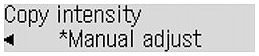
REFERENCIE
- Ak zvolíte položku [Auto adjust/Automatická úprava], originál položte na ploché predlohové sklo.
- Ak zvolíte položku [Auto adjust/Automatická úprava], na displeji LCD sa zobrazí symbol A.
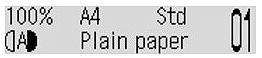
- Ak zvolíte možnosť [Manual adjust/Upraviť manuálne], stlačením tlačidla
 intenzitu zvýšite a tlačidlom
intenzitu zvýšite a tlačidlom  ju znížite.
ju znížite.
- <:lt>Page size<:gt>
Vyberte veľkosť strany vloženého papiera.
Napr.:
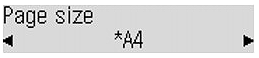
- <:lt>Media type<:gt>
Vyberte typ média vloženého papiera.
Napr.:
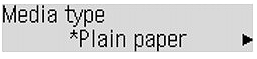
- Kvalita snímky
Vyberte kvalitu zobrazenia podľa originálu.
Napr.:
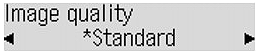
REFERENCIE
- Ak používate nastavenie [Fast/Rýchla], pričom typ média je nastavený na možnosť [Plain Paper/Obyčajný papier] a kvalita nie je taká vysoká, ako ste očakávali, vyberte nastavenie [Standard/Štandardná] alebo [High/Vysoká] a potom skúste kopírovať znova.
- Ak chcete kopírovať v odtieňoch sivej, vyberte kvalitu tlače <High>. Odtiene sivej nahrádzajú čiernobiele kopírovanie rôznymi odtieňmi sivej farby.
Ako zvoliť ponuku kopírovania
Táto časť popisuje výber ponuky kopírovania.
1. Skontrolujte, či je zariadenie zapnuté.
2. Stlačte tlačidlo [COPY/KOPÍROVAŤ].
3. Vložte papier.
4. Položte originál na ploché predlohové sklo alebo do automatického podávača dokumentov.
5. Stlačte tlačidlo [Menu/Ponuka] a na displeji sa zobrazí [Special Copy/Špeciálna kópia].
6. Pomocou tlačidla 
 vyberte ponuku kopírovania.
vyberte ponuku kopírovania.
Podrobnosti nájdete v časti [ Položky v ponuke kopírovania ].
REFERENCIE
Ak chcete zrušiť nastavenia [Special copy/Špeciálna kópia], stlačte tlačidlo [Stop/Zastaviť]. Ak je už nastavený počet kópií, intenzita alebo zväčšenie, dvakrát stlačte tlačidlo [Stop/Zastaviť].
Položky ponuky kopírovania
V závislosti od účelu si vyberte ponuku kopírovania.- Kopírovanie hrubých originálov, napríklad kníh ([Frame Erase/Vymazanie rámca])
Pri kopírovaní hrubých originálov, napríklad kníh, môžete kopírovať bez čiernych okrajov okolo obrázku a slabnúcich tieňov. Použitím tejto funkcie môžete znížiť nadbytočnú spotrebu atramentu.

REFERENCIE
Pri používaní tejto funkcie originál položte na ploché predlohové sklo.
1. Zobrazí sa obrazovka [Special copy/Špeciálna kópia].
-> [ Ako zvoliť ponuku kopírovania ]
2. Pomocou tlačidla  vyberte položku [Frame Erase/Vymazanie rámca] a potom stlačte tlačidlo OK.
vyberte položku [Frame Erase/Vymazanie rámca] a potom stlačte tlačidlo OK.
3. Pomocou tlačidla  (-) alebo
(-) alebo  (+), prípadne pomocou numerických tlačidiel zadajte počet kópií.
(+), prípadne pomocou numerických tlačidiel zadajte počet kópií.
Podľa potreby zmeňte nastavenia tlače.
-> [Setting Items/Položky nastavenia]
4. Ak chcete kopírovať farebne, stlačte tlačidlo [Color/Farebne], ak chcete kopírovať čiernobielo, stlačte tlačidlo [Black/Čiernobielo].
Zariadenie spustí kopírovanie.
REFERENCIE
- Zatvorte kryt dokumentov.
- Okolo obrázka sa môže objaviť úzky čierny okraj. Táto funkcia odstraňuje iba čierne okraje. Ak je skenovaná kniha príliš tenká alebo sa zariadenie používa v blízkosti okna alebo v jasnom prostredí, na obraze môže ostať slabý čierny rám. Ak je originál tmavý, zariadenie nedokáže odlíšiť farbu dokumentu od tieňov, čo sa môže prejaviť v miernom orezaní alebo tieni na záhybe.
- Kopírovanie bez okrajov (<Borderless Copy>)
Obrázky môžete kopírovať tak, že vyplnia celú stranu bez okrajov.

REFERENCIE
Pri používaní tejto funkcie originál položte na ploché predlohové sklo.
1. Zobrazí sa obrazovka [Special copy/Špeciálna kópia].
-> [ Ako zvoliť ponuku kopírovania ]
2. Pomocou tlačidla 
 vyberte položku [Borderless copy/Kopírovanie bez okrajov] a potom stlačte tlačidlo [OK]
vyberte položku [Borderless copy/Kopírovanie bez okrajov] a potom stlačte tlačidlo [OK]
Ak je zvolené nastavenie formátu strany alebo typu papiera, ktoré nemožno použiť pre bezokrajové kopírovanie, na displeji LCD sa zobrazí nasledujúce hlásenie.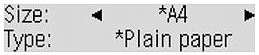
(1) Pomocou tlačidla  vyberte formát strany a potom stlačte tlačidlo [OK].
vyberte formát strany a potom stlačte tlačidlo [OK].
(2) Pomocou tlačidla  vyberte typ média a potom stlačte tlačidlo [OK].
vyberte typ média a potom stlačte tlačidlo [OK].
3. Pomocou tlačidla  (-) alebo
(-) alebo  (+), prípadne pomocou numerických tlačidiel zadajte počet kópií.
(+), prípadne pomocou numerických tlačidiel zadajte počet kópií.
Podľa potreby zmeňte nastavenia tlače.
-> [Setting Items/Položky nastavenia]
4. Ak chcete kopírovať farebne, stlačte tlačidlo [Color/Farebne], ak chcete kopírovať čiernobielo, stlačte tlačidlo [Black/Čiernobielo].
Zariadenie spustí bezokrajové kopírovanie.
REFERENCIE
- Keďže obrázok, ktorý sa má kopírovať, je zväčšený tak, aby vyplnil celú stranu, na okrajoch môže dôjsť k miernemu orezaniu. Podľa potreby môžete zmeniť šírku orezania okrajov pôvodného obrázka. Orezaná oblasť bude ale väčšia, ak bude stupeň presahu veľký.
- Bližšie informácie o veľkosti papiera a type média dostupného pre kopírovanie bez okrajov nájdete v časti [ Oblasť tlače ].
- Kopírovanie dvoch strán dokumentov a ich prispôsobenie na jednu stranu (<2-on-1 Copy>)
Môžete kopírovať dve pôvodné strany (A) (B) na jeden hárok papiera (C) tak, že oba obrázky zmenšíte.

1. Zobrazí sa obrazovka [Special copy/Špeciálna kópia].
-> [ Ako zvoliť ponuku kopírovania ]
2. Pomocou tlačidla  vyberte položku [2-on-1 copy/Kopírovanie 2-na-1] a potom stlačte tlačidlo OK.
vyberte položku [2-on-1 copy/Kopírovanie 2-na-1] a potom stlačte tlačidlo OK.
Ak je zvolené nastavenie formátu strany alebo typu papiera, ktoré nemožno použiť pre kopírovanie 2-na-1, na displeji LCD sa zobrazí nasledujúce hlásenie.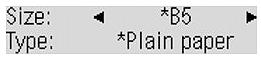
(1) Pomocou tlačidla  vyberte formát strany a potom stlačte tlačidlo [OK].
vyberte formát strany a potom stlačte tlačidlo [OK].
(2) Pomocou tlačidla  vyberte typ média a potom stlačte tlačidlo [OK].
vyberte typ média a potom stlačte tlačidlo [OK].
3. Pomocou tlačidla  (-) alebo
(-) alebo  (+), prípadne pomocou numerických tlačidiel zadajte počet kópií.
(+), prípadne pomocou numerických tlačidiel zadajte počet kópií.
Podľa potreby zmeňte nastavenia tlače.
-> [Setting Items/Položky nastavenia]
4. Ak chcete kopírovať farebne, stlačte tlačidlo [Color/Farebne], ak chcete kopírovať čiernobielo, stlačte tlačidlo [Black/Čiernobielo].
- Ak ste dokument položili na predlohové sklo:
Keď sa dokončí inštalácia ovládača tlačiarne, zobrazí sa nižšie uvedené hlásenie.
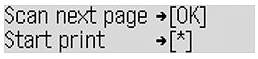
Ak budete skenovať ďalší list dokumentu, položte ho na predlohové sklo a stlačte tlačidlo [OK]. Zariadenie spustí kopírovanie.
Ak ďalšie skenovanie nie je potrebné, stlačením tlačidla * spustite kopírovanie. Zariadenie spustí kopírovanie.
- Keď ste dokument vložili do ADF:
Zariadenie spustí skenovanie ďalšieho hárku dokumentu automaticky po dokončení skenovania hárku dokumentu.
REFERENCIE
Ak sa na displeji LCD zobrazí hlásenie o naplnení pamäte, nastavte kvalitu tlače na možnosť [Standard/Štandardná] alebo znížte počet hárkov dokumentu a skúste kopírovať znovu. Ak sa problém nevyrieši, kvalitu zobrazenia nastavte na možnosť <Fast> a skúste kopírovať znovu.
- Kopírovanie štyroch strán a ich prispôsobenie na jednu stranu (<4-on-1 Copy>)
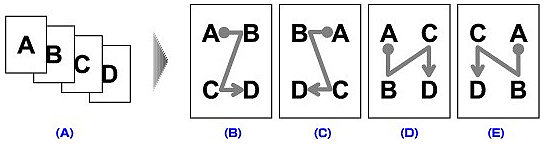
(A) Originály
(B) [Layout 1/Rozloženie 1]
(C) [Layout 2/Rozloženie 2]
(D) [Layout 3/Rozloženie 3]
(E) [Layout 4/Rozloženie 4]
1. Zobrazí sa obrazovka [Special copy/Špeciálna kópia].
-> [ Ako zvoliť ponuku kopírovania ]
2. Pomocou tlačidla  vyberte položku [4-on-1 copy/Kopírovanie 4-na-1] a potom stlačte tlačidlo OK.
vyberte položku [4-on-1 copy/Kopírovanie 4-na-1] a potom stlačte tlačidlo OK.
3. Pomocou tlačidla  špecifikujte rozloženie a potom stlačte tlačidlo [OK].
špecifikujte rozloženie a potom stlačte tlačidlo [OK].
Môžete si zvoliť spomedzi položiek [Layout 1/Rozloženie 1], [Layout 2/Rozloženie 2], [Layout 3/Rozloženie 3] a [Layout 4/Rozloženie 4].
Ak je zvolené nastavenie formátu strany alebo typu papiera, ktoré nemožno použiť pre kopírovanie 4-na-1, na displeji LCD sa zobrazí nasledujúce hlásenie.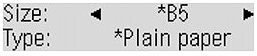
(1) Pomocou tlačidla  vyberte formát strany a potom stlačte tlačidlo [OK].
vyberte formát strany a potom stlačte tlačidlo [OK].
(2) Pomocou tlačidla  vyberte typ média a potom stlačte tlačidlo [OK].
vyberte typ média a potom stlačte tlačidlo [OK].
4. Pomocou tlačidla  (-) alebo
(-) alebo  (+), prípadne pomocou numerických tlačidiel zadajte počet kópií.
(+), prípadne pomocou numerických tlačidiel zadajte počet kópií.
Podľa potreby zmeňte nastavenia tlače.
-> [Setting Items/Položky nastavenia]
5. Ak chcete kopírovať farebne, stlačte tlačidlo [Color/Farebne], ak chcete kopírovať čiernobielo, stlačte tlačidlo [Black/Čiernobielo].
- Ak ste dokument položili na predlohové sklo:
Keď zariadenie dokončí skenovanie všetkých listov prvého až tretieho dokumentu, zobrazí sa nižšie uvedené hlásenie.
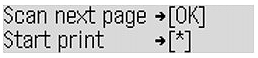
Ak budete skenovať ďalší list dokumentu, položte ho na predlohové sklo a stlačte tlačidlo [OK]. Zariadenie spustí kopírovanie.
Ak ďalšie skenovanie nie je potrebné, stlačením tlačidla * spustite kopírovanie. Zariadenie spustí kopírovanie.
- Keď ste dokument vložili do ADF:
Zariadenie spustí skenovanie ďalšieho hárku dokumentu automaticky po dokončení skenovania hárku dokumentu.
REFERENCIE
Ak sa na displeji LCD zobrazí hlásenie o naplnení pamäte, nastavte kvalitu tlače na možnosť [Standard/Štandardná] alebo znížte počet hárkov dokumentu a skúste kopírovať znovu. Ak sa problém nevyrieši, kvalitu zobrazenia nastavte na možnosť <Fast> a skúste kopírovať znovu.
- Vytváranie viacnásobných kópií celého dokumentu (Usporiadané kópie)
Pri viacnásobnom kopírovaní viacstranových dokumentov môžete získať zoradené výtlačky.
- Možnosť [Collated copy/Kopírovanie so zakladaním] je vybratá
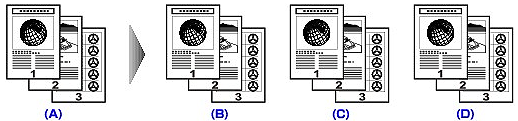
(A) Originály
(B) Kópia 1
(C) Kópia 2
(D) Kópia 3
- Možnosť [Collated copy/Kopírovanie so zakladaním] nie je vybratá
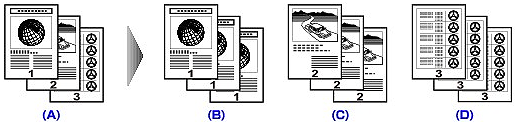
(A) Originály
(B) Kópia 1
(C) Kópia 2
(D) Kópia 3
REFERENCIE
Pri používaní tejto funkcie originál vložte do ADF.
1. Zobrazí sa obrazovka [Special copy/Špeciálna kópia].
-> [ Ako zvoliť ponuku kopírovania ]
2. Pomocou tlačidla 
 vyberte položku [Collated copy/Kopírovanie so zakladaním] a potom stlačte tlačidlo [OK]
vyberte položku [Collated copy/Kopírovanie so zakladaním] a potom stlačte tlačidlo [OK]
3. Pomocou tlačidla  (-) alebo
(-) alebo  (+), prípadne pomocou numerických tlačidiel zadajte počet kópií.
(+), prípadne pomocou numerických tlačidiel zadajte počet kópií.
Podľa potreby zmeňte nastavenia tlače.
-> [Setting Items/Položky nastavenia]
4. Ak chcete kopírovať farebne, stlačte tlačidlo [Color/Farebne], ak chcete kopírovať čiernobielo, stlačte tlačidlo [Black/Čiernobielo].
REFERENCIE
Počet strán, ktoré zariadenie dokáže načítať, sa líši v závislosti od dokumentu. Ak sa na displeji LCD zobrazí hlásenie o naplnení pamäte, znížte počet strán dokumentu, ktoré sa budú skenovať, a skúste kopírovať znovu.
Kontrola 6: Uskutočňuje sa tlač mimo odporúčanej oblasti tlače?
Ak tlačíte mimo odporúčanú oblasť tlače papiera, spodný okraj papiera sa môže zašpiniť od atramentu.
Upravte veľkosť pôvodného dokumentu v aplikačnom programe.
Na zabezpečenie vyššej kvality tlače ponecháva zariadenie na okraji každého média okraje. Skutočná oblasť tlače bude oblasť vnútri týchto okrajov.
Odporúčaná oblasť tlače  : Spoločnosť Canon odporúča tlačiť v tejto oblasti.
: Spoločnosť Canon odporúča tlačiť v tejto oblasti.
Oblasť tlače  : Oblasť, v rámci ktorej je možné tlačiť.
: Oblasť, v rámci ktorej je možné tlačiť.
Tlač v tejto oblasti však môže ovplyvniť kvalitu tlače alebo presnosť podávania papiera.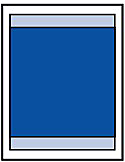
POZNÁMKA
[Borderless Printing/Tlač bez okrajov]
- Výberom možnosti [Borderless Printing/Tlač bez okrajov] môžete vytvárať výtlačky bez okrajov.
- Pri tlači bez okrajov môže na okrajoch dôjsť k jemnému orezaniu, keďže obrázok, ktorý sa má kopírovať, sa zväčšil tak, aby vyplnil celú stranu.
- Duplexná tlač nie je dostupná pri bezokrajovej tlači.
- Na tlač bez okrajov používajte nasledujúci typ papiera:
- [Glossy Photo Paper "Everyday Use" GP-501/Lesklý fotografický papier pre „každodenné používanie“ GP-501]
- [Photo Paper Glossy GP-502/Lesklý fotografický papier GP-502]
- [Photo Paper Plus Semi-gloss SG-201/Pololesklý fotografický papier Plus SG-201]
- Profesionálny fotografický papier Platinum PT-101
- [Photo Paper Plus Glossy II PP-201/Lesklý fotografický papier Plus II PP-201]
- [Matte Photo Paper MP-101/Matný fotografický papier MP-101]
Vykonanie tlače bez okrajov na akomkoľvek inom type papiera môže podstatne znížiť kvalitu tlače alebo spôsobiť zmenu farebných odtieňov na výtlačkoch.
Tlač bez okrajov na obyčajnom papieri môže spôsobiť zníženú kvalitu výtlačkov. Použite ich iba na testovaciu tlač. Tlačiť bez okrajov na obyčajnom papieri môžete len pri tlači z počítača.
- Bezokrajová tlač nie je dostupná pre papier veľkosti A5, B5, Legal ani obálky.
- V závislosti od typu papiera môže tlač bez okrajov znížiť kvalitu tlače v horných a dolných rohoch papiera, prípadne môže vytlačiť tieto časti rozmazane.
Pri kopírovaní bez okrajov môžete určiť stupeň presahu pomocou hodnoty položky [Extended copy amt./Hodnota rozšíreného kopírovania] v položke [Print settings/Nastavenia tlače].
Formát Letter a Legal
| Veľkosť | Celková oblasť tlače (šírka x výška) |
| Letter | 8,00 x 10,69 palca/203,2 x 271,4 mm |
| Legal | 8,00 x 13,69 palca/203,2 x 347,6 mm |
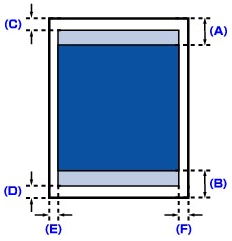
 Odporúčaná oblasť tlače
Odporúčaná oblasť tlače
(A) 1,23 palca/31,2 mm
(B) 1,28 palca/32,5 mm Oblasť tlače
Oblasť tlače
(C) 0,12 palca/3,0 mm
(D) 0,20 palca/5,0 mm
(E) 0,25 palca/6,4 mm
(F) 0,25 palca/6,3 mm
Obálky
| Veľkosť | Odporúčaná oblasť tlače (šírka x výška) |
| [European DL/Európsky DL]* | 4,06 x 7,07 palca/103,2 x 179,5 mm |
| [US Comm. Env. #10* | 3,86 x 7,91 palca/98,0 x 200,8 mm |
* Túto veľkosť papiera možno použiť len pri tlači z počítača.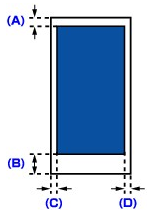
 Odporúčaná oblasť tlače
Odporúčaná oblasť tlače
(A) 0,32 palca/8,0 mm
(B) 1,28 palca/32,5 mm
(C) 0,13 palca/3,4 mm
(D) 0,13 palca/3,4 mm
Iné veľkosti ako Letter, Legal a obálky
| Veľkosť | Celková oblasť tlače (šírka x výška) |
| [A5] | 5,56 x 7,95 palca/141,2 x 202,0 mm |
| [A4] | 8,00 x 11,38 palca/203,2 x 289,0 mm |
| [B5] | 6,90 x 9,80 palca/175,2 x 249,0 mm |
| 4" x 6"/10 x 15 cm | 3,73 x 5,69 palca/94,8 x 144,4 mm |
| 4" x 8"/10 x 20 cm* | 3,73 x 7,69 palca/94,8 x 195,2 mm |
| 5" x 7"/13 x 18 cm* | 4,73 x 6,69 palca/120,2 x 169,8 mm |
| 8" x 10"/20 x 25 cm | 7,73 x 9,69 palca/196,4 x 246,0 mm |
| [Wide/Široký] | 3,73 x 6,80 palca/94,8 x 172,6 mm |
* Túto veľkosť papiera možno použiť len pri tlači z počítača.
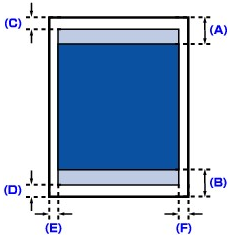
 Odporúčaná oblasť tlače
Odporúčaná oblasť tlače
(A) 1,23 palca/31,2 mm
(B) 1,28 palca/32,5 mm Oblasť tlače
Oblasť tlače
(C) 0,12 palca/3,0 mm
(D) 0,20 palca/5,0 mm
(E) 0,13 palca/3,4 mm
(F) 0,13 palca/3,4 mm
Kontrola 7: Je ploché predlohové sklo alebo sklo ADF znečistené?
Očistite ploché predlohové sklo alebo sklo ADF.
REFERENCIE
- Ak sú sklo alebo ADF znečistené, na papieri sa môžu objaviť čierne pruhy ako uvádzame nižšie.
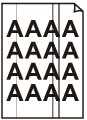
Čistenie vnútra zariadenia (Čistenie spodnej platne)
Táto časť vysvetľuje postup čistenia vnútra zariadenia. Ak sa zašpiní vnútro zariadenia, môže sa zašpiniť aj vytlačený papier, preto sa odporúča pravidelné čistenie.DÔLEŽITÉ
Počas čistenia spodnej dosky nevykonávajte iné činnosti.
1. Skontrolujte, či je zariadenie zapnuté.
2. Opatrne otvorte výstupný zásobník papiera.
3. Zo zadného zásobníka odstráňte všetok papier.
4. Preložte hárok obyčajného papiera formátu A4 alebo Letter po šírke na polovicu a znovu ho rozložte.
5. Vložte tento jediný hárok papiera do zadného zásobníka otvorenou stranou dopredu.
(A) Vložte papier po jeho rozložení.
6. Opakovane stláčajte tlačidlo [Menu/Ponuka] dovtedy, kým sa nezobrazí položka [Maintenance/Údržba].
7. Pomocou tlačidla 
 vyberte položku [Bottom cleaning/Čistenie spodnej časti] a potom stlačte tlačidlo [OK]
vyberte položku [Bottom cleaning/Čistenie spodnej časti] a potom stlačte tlačidlo [OK]
Papier pri prechádzaní zariadením vyčistí jeho vnútro.
Skontrolujte zloženú časť vysunutého papiera. Ak je špinavá od atramentu, opätovne vykonajte čistenie spodnej platne.
Ak sa po opätovnom čistení problém nevyrieši, môžu byť znečistené výčnelky vo vnútri zariadenia. Vyčistite ich podľa pokynov.
-> [ Čistenie výčnelkov vo vnútri zariadenia ]
REFERENCIE
Pri opätovnom čistení spodnej platne sa uistite, že použijete nový hárok papiera.
Čistenie výčnelkov vo vnútri zariadenia
Ak sú výčnelky vnútri zariadenia znečistené, vatovým tampónom alebo podobným materiálom z nich zotrite atrament.DÔLEŽITÉ
Zariadenie pred čistením vždy vypnite a odpojte z elektrickej siete.
- Počas odosielania alebo prijímania faxu alebo v prípade, že sa v pamäti zariadenia nachádzajú neodoslané alebo prijaté faxy, zariadenie nie je možné vypnúť. Pred odpojením napájacieho kábla skontrolujte, či zariadenie dokončilo odosielanie a príjem všetkých faxov.
- Zariadenie nemôže odosielať ani prijímať faxy, keď je vypnuté.
- Po odpojení napájacieho kábla sa všetky dokumenty uložené v pamäti zariadenia vymažú. Pred odpojením napájacie kábla vytlačte potrebné dokumenty, prípadne ich uložte na pamäťovú jednotku USB.
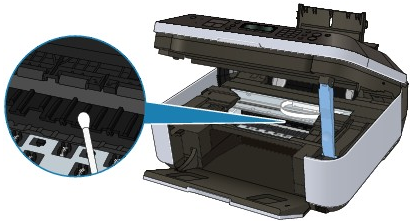
Kontrola 8: Je valček podávania papiera znečistený?
Vyčistite valček podávača papiera.
REFERENCIE
- Čistením sa valček opotrebúva, preto ho čistite len v prípade potreby.
Kontrola 9: Je znečistený vnútrajšok zariadenia?
Pri obojstrannej tlači obrázkov sa môže vnútro zariadenia znečistiť atramentom, čo na vytlačenom dokumente spôsobí rozmazané časti.
Vykonajte čistenie spodnej platne a vyčistite vnútro zariadenia.
REFERENCIE
- Ak chcete zabrániť znečisteniu vnútra zariadenia, nastavte správnu veľkosť strany.
DÔLEŽITÉ
Zariadenie pred čistením vždy vypnite a odpojte z elektrickej siete.
- Počas odosielania alebo prijímania faxu alebo v prípade, že sa v pamäti zariadenia nachádzajú neodoslané alebo prijaté faxy, zariadenie nie je možné vypnúť. Pred odpojením napájacieho kábla skontrolujte, či zariadenie dokončilo odosielanie a príjem všetkých faxov.
- Zariadenie nemôže odosielať ani prijímať faxy, keď je vypnuté.
- Po odpojení napájacieho kábla sa všetky dokumenty uložené v pamäti zariadenia vymažú. Pred odpojením napájacie kábla vytlačte potrebné dokumenty, prípadne ich uložte na pamäťovú jednotku USB.
Pomocou jemnej čistej tkaniny, ktorá nepúšťa vlákna, opatrne utrite ploché predlohové sklo (A), vnútornú stranu krytu dokumentov (biela časť) (B), sklo automatického podávača dokumentov (C) a vnútornú stranu automatického podávača dokumentov (biela časť) (D). Dbajte na to, aby najmä na predlohovom skle neostali žiadne zvyšky.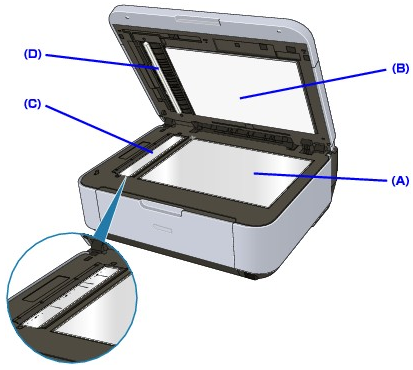
DÔLEŽITÉ
- Vnútorná strana krytu dokumentov (biela časť) (B) sa ľahko poškodí, a preto ju utierajte opatrne.
- Ak sa na sklo ADF (C) nalepia cudzie látky, napr. lepidlo, atrament, alebo korekčný roztok, ako uvádzame na vyššie uvedenom obrázku, na naskenovaných snímkach sa budú objavovať čierne pruhy. V tomto prípade nečistoty opatrne utrite.
Kontrola 10: Nastavte dlhšiu dobu čakania na vyschnutie atramentu
Vďaka tomu budete mať dosť času na vyschnutie vytlačeného povrchu, aby sa zabránilo poškriabaniu papiera a šmuhám.
1. Skontrolujte, či je zariadenie zapnuté.
2. Otvorte okno nastavenia ovládača tlačiarne.
3. Kliknite na kartu [Maintenance/Údržba] a potom na položku [Custom Settings/Vlastné nastavenia].
4. Pomocou posúvača [Ink Drying Wait Time/Doba čakania na uschnutie atramentu] nastavte dobu čakania a potom kliknite na tlačidlo [OK].
5. Potvrďte správu a kliknite na tlačidlo OK.
1. Uistite sa, že je zariadenie zapnuté.
2. Otvorte [Canon IJ Printer Utility/Pomocný program atramentovej tlačiarne Canon].
3. V kontextovej ponuke vyberte možnosť [Custom Settings/Vlastné nastavenia].
4. Pomocou posúvača [Ink Drying Wait Time/Doba čakania na uschnutie atramentu] nastavte dobu čakania a potom kliknite na tlačidlo [Apply/Použiť].
5. Skontrolujte správu a kliknite na tlačidlo [OK].
Kontrola 11: Je papier poškriabaný iným vloženým papierom?
V závislosti od typu média sa môže papier pri podávaní zo zadného zásobníka poškriabať iným vloženým papierom. V takom prípade vkladajte hárky po jednom.
Použiteľné modely
- PIXMA MX360